《图吧工具箱》揭秘:专家揭秘如何准确判断手机电池使用寿命!
图吧工具箱这款软件不仅可以检测电脑还可以查看电池使用时间,很多小伙伴可能还不会吧,以下就是关于图吧工具箱查看电池使用时间的方法教程了,需要的小伙伴赶快来看看吧。

图吧工具箱查看电池使用时间的方法教程
1、首先打开并进入“图吧工具箱”。
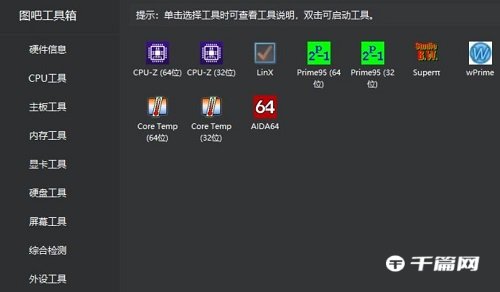
2、然后点击左侧的“其他工具”。
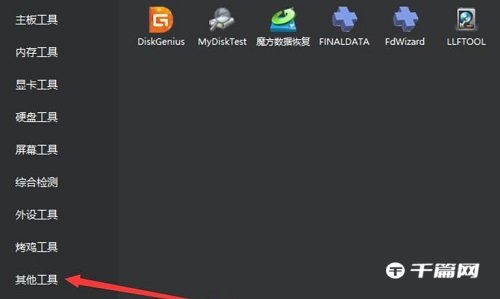
3、随后点击“batteryinfoview”。
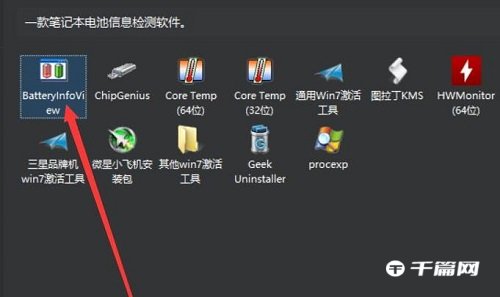
4、进入之后就可以看到下面的电池使用时间了。
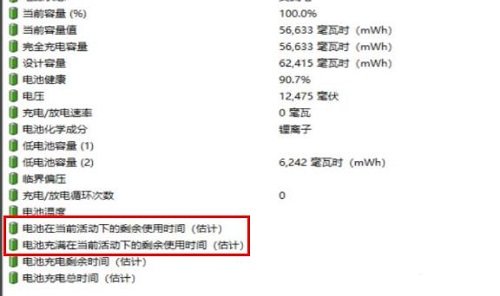
《图吧工具箱》进行双烤操作方法介绍
图吧工具箱中的双烤是一种硬件测试工具,可以帮助你检测计算机的稳定性,那么图吧工具箱如何进行双烤?下面就一起来看看详细的介绍吧。

进行双烤操作方法介绍
1,在图吧工具箱中,打开FurMark。
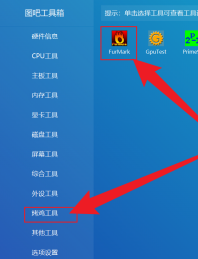
2,点击Settings。
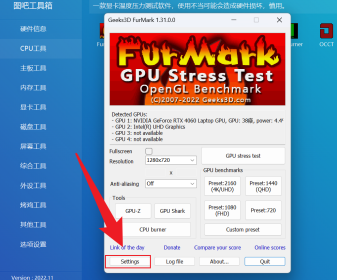
3,勾选第一个和第三个,点击OK。
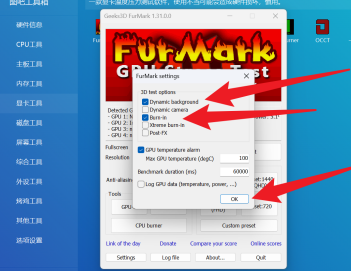
4,点击GPU stress test。
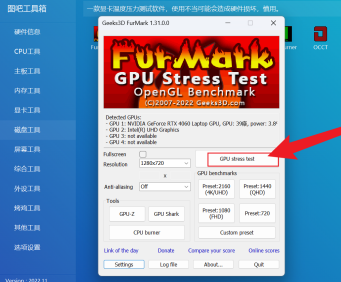
5,点击GO。
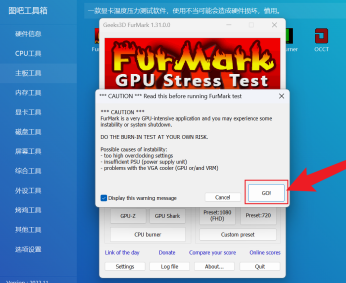
6,打开AIDA64。

7,点击工具,点击系统稳定性测试。

8,只勾选第二个,点击Start。

9,打开AIDA64,点击计算机,点击传感器,查看功率和温度。
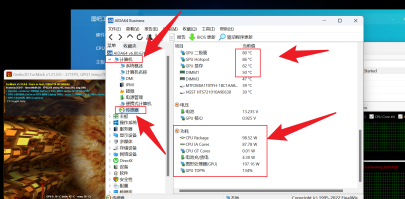
《图吧工具箱》揭秘:如何轻松查看硬盘功耗!
图吧工具箱这款软件可以为用户提供丰富的功能体验,它不仅可以给电脑跑分还可以查看硬盘使用时间,以下就是关于图吧工具箱查看硬盘使用时间的方法教程了,需要的小伙伴赶快来看看吧。

图吧工具箱查看硬盘使用时间的方法教程
1、打开图吧工具箱,点击左侧“硬盘工具”进入。

2、双击打开其中的“HDTune”软件。
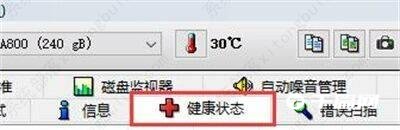
3、然后在其中点击“健康状态”。

4、在“累计通电时间计数”中就可以看到硬盘使用时间了。例如这里的“数据:2657”就代表你的硬盘已经使用了2657天了。

《图吧工具箱》充电次数查看教程分享
图吧工具箱是一款非常优秀的系统优化软件,软件拥有大量常见硬件检测、评分工具,那么图吧工具箱充电次数怎么看?有什么技巧?下面就一起来看看吧。

充电次数查看教程分享
1、定位到其他工具:在图吧工具箱的主界面左侧菜单栏中,找到并点击“其他工具”选项。
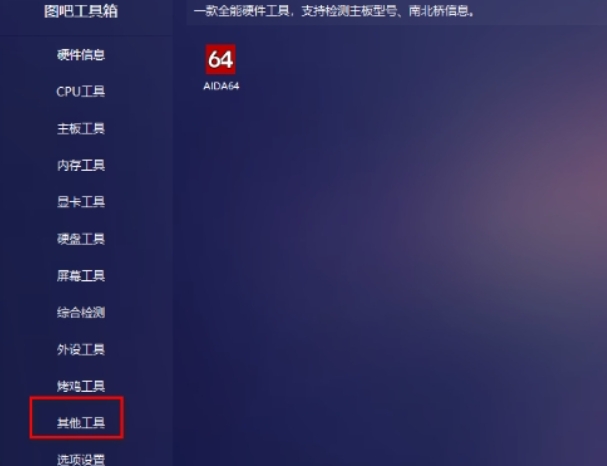
2、打开BatteryInfoView:在“其他工具”下,找到名为“BatteryInfoView”的工具,双击打开它。该工具会以压缩包的形式存在,需要先解压。

3、查看充电次数:在打开的BatteryInfoView窗口中,滑动到页面底部,可以看到“充电次数”这一信息。该信息显示了电脑电池的充电次数,有助于了解电池的使用情况和健康状况。
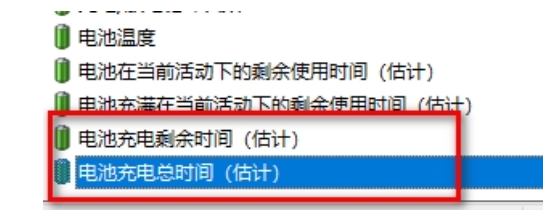
-
-
《我不是盐神》找不到想要的文章怎么办
03-06
-
-
《谷歌浏览器》轻松登录账号,无日期限制
04-16
-
《今日头条》提现到微信操作方法介绍
10-18
-
《哔哩哔哩》会员借朋友的操作方法
09-19







